
§1. Налаштування бездротових Infrastructure-мереж
У Windows XP SP2 є засіб для автоматичної настройки мереж на основі точки доступу – «Мастер беспроводной сети» (рис. 5). Його можна запустити з «Панели управления», або зі списку типових завдань папки «Сетевое окружение».

Рис.5. Майстер бездротової мережі

Рис. 6. Установка параметрів бездротової мережі
Як ім'я з'єднання ми ввели HomeNet. У цьому ж вікні потрібно вибрати спосіб завдання ключа мережі.
Ключ мережі - це щось схоже на пароль для доступу мережі а SSID можна порівняти з ім'ям користувача. Бажано залишити цей параметр за замовчуванням, тобто надати системі самої вибирати ключ мережі. Ви можете вибрати пункт «Вручную» призначити ключ мережі. Призначаючи WEP-ключ вручну, прослідкуйте, щоб він був у довжину 5 або 13 символів.
У нижній частині вікна є галочка, за допомогою якої можна включити WPA-шифрування, яке надійніше, ніж застосовуване за замовчуванням WEP-шифрування, але з WPA сумісні не всі пристрої. Слід розуміти, що шифрування знижує пропускну здатність мережі, але, в той же час, більш надійні алгоритми шифрування означають і більшу захищеність ваших даних. Проте якщо хтось серйозно вирішить зламати вашу мережу, то це у нього може вийти навіть якщо у вашій мережі використовується шифрування.

Рис. 7. Продовження налаштування бездротової мережі
Після введення ключа мережі, настає остання стадія налаштування мережі. Вам потрібно вибрати, чи використовувати для налаштування параметрів мережі флеш-драйв, на який ці параметри будуть записані, і застосовані для налаштування інших комп'ютерів мережі або налаштувати параметри мережі вручну (рис. 7).
Використовуючи перший метод налаштування ви підключаєте флеш-драйв до USB-порту настроюваного комп'ютера, після чого з допомогою інформації з цього ж драйву налаштовуєте точку доступу (якщо вона не підтримує таку можливість - вам доведеться конфігурувати її вручну).
Після установки точки доступу вам треба буде обійти з флеш-драйвом інші комп'ютери, повернутися з ним до комп'ютера, з якого все почалося. Після цього інформацію можна роздрукувати і сховати в надійне місце, а з флешки її краще видалити. Ми вибрали ручне налаштування мережі, тому бачимо наступне вікно (рис. 8.)
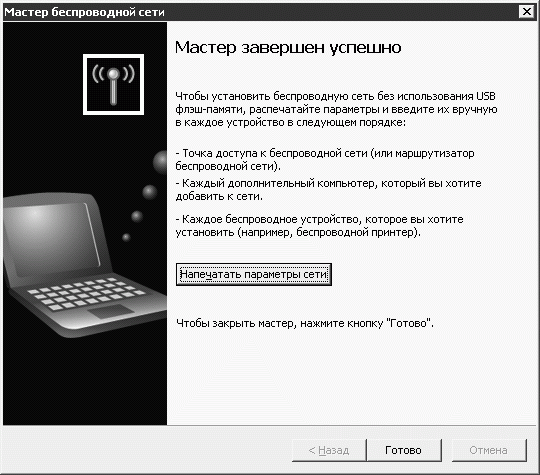
Рис. 8. Ручна установка параметрів мережі
У цьому вікні найважливіше - натиснути на кнопку «Надрукувати параметри мережі». У лістингу 1 дана ключова частина тексту, який з'явиться в роздруківці. Зверніть увагу на параметри Мережеве ім'я (SSID), Ключ мережі (WEP/WPA ключ), Тип перевірки автентичності мережі, Тип шифрування та Тип підключення знадобляться вам для налаштування бездротових адаптерів і точки доступу.
Мережеве ім'я (SSID): HomeNet
Ключ мережі (WEP / WPA-ключ): dc9fb68031b44869bae468218c
Автоматично наданий ключ (802.1x): 0
Тип перевірки автентичності мережі: open
Тип шифрування даних: WEP
Тип підключення: ESS
Індекс ключа: Щоб включити загальний доступ до файлів і принтерів на цьому комп'ютері, запустіть майстер налаштування мережі.
Лістинг 1. Параметри бездротової мережі (html, txt)
Щоб налаштувати підключення до Інтернету, дотримуйтесь вказівок постачальника послуг Інтернету (ISP).
Настройку мережевих адаптерів ми розглянемо нижче, а для установки точки доступу ви повинні використовувати один з ПК, який підключений до неї за допомогою Ethernet-кабелю. Уточніть в інструкції до вашої точки доступу, яким саме чином це треба зробити.
Один з поширених способів настройки точок доступу полягає в наступному. Вам треба ввести IP-адресу пристрою в браузері, ввести ім'я та пароль для доступу до пристрою (їх можна дізнатися в документації до неї), після чого буде завантажений WEB-інтерфейс для налаштування. Тут вам треба буде налаштувати параметри TCP/IP і бездротової мережі.
Після установки точки доступу і мережевих адаптерів вам треба буде настроїти стандартні параметри Windows для роботи в мережі. Зробити це можна в автоматичному і в ручному режимах.
Зараз ми розглянемо процес налаштування Ad-Hoc-мережі, де торкнемося питання налаштування мережевих параметрів Windows.
